-
0/10
روش مخفی کردن عکس و ویدیو در گوشی
با این روشها گوشیتان راحت در اختیار دیگران قرار دهید

این روزها گوشیهای هوشمند، به مخزنی برای ذخیره اطلاعات تبدیل شدهاند و تقریبا اکثر اطلاعاتی که نیاز داریم، در همین گوشیهای همیشه همراهمان است. بر این اساس مخفی کردن اطلاعات در این دستگاهها مهم است.
در گوشیهای هوشمند از اطلاعات کارت بانکی گرفته تا عکس و فیلمهای شخصیمان را ذخیره میکنیم؛ بر این اساس لازم است که مراقب گوشیهای تلفن همراهمان باشیم که این اطلاعات به دست افراد خاطی نیفتد.
اما از سوی دیگر گاهی پیش میآید که گوشیمان را به دست دوستان یا خانواده خود میدهیم و ناگهان متوجه میشویم که آنها به سراغ فیلمها و عکسها و اطلاعات خصوصیمان رفتهاند؛ بر این اساس لازم است که از ابزارهایی استفاده کنیم تا درصورتی که گوشی تلفن همراهمان در اختیار افراد دیگر قرار میگیرد، امکان دسترسی به اطلاعاتمان، وجود نداشته باشد.
در این مقاله روش مخفی کردن اطلاعات را در گوشیهای هوشمند توضیح میدهیم.
مخفی کردن اطلاعات
برای مخفی کردن اطلاعات گوشی ابتدا لازم است وارد بخش فایل منیجر (File Manager) یا My Files شوید.
سپس در بخش دیگری فایلی بسازید و تمامی اطلاعاتی که قصد مخفی کردن آن را دارید، داخل این فایل قرار دهید؛ مهمترین موضوع در این بخش این است که هنگام نامگذاری برای پوشه ساخته شده حتما یک نقطه (.) به ابتدای اسمی که انتخاب کردهاید، قرار دهید زیرا این روش باعث میشود تا پوشهی مورد نظر شما مخفی شود و امکان دسترسی به اطلاعات مورد نظرتان غیرممکن شود.
برای مشاهده دوباره فایل مخفی شده، بستگی به مدل گوشی دارد؛ در بعضی گوشیها در قسمت تنظیمات موجود در فایل منیجر، بخشی به نام “Show hidden files” یا “نمایش فایلهای پنهان” وجود دارد که با فعال کردن آن میتوانید فایلهای مخفی گوشی خود را تنها در File Manager ببینید؛ اما عکسها و ویدیوها در گالری گوشی شما پنهان هستند؛ در صورتی که گوشی شما این گزینه را نداشت، لازم است یک اپلیکیشن فایل منیجر نصب کنید تا امکان دسترسی به فایلهای مخفی گوشی خود را داشته باشید.
نکته
اندروید به شکل پیش فرض دارای قابلیت مخفی کردن پوشهها است. البته وجود یک اپلیکیشن مدیریت فایل ضروری است. اگر گوشی شما به طور پیش فرض این اپلیکیشن را ندارد میتوانید از پلیاستور دانلود کنید که پیشنهاد ما اپلیکیشن ES File Explorer است.
پس از نصب ES File Explorer ، لیستی از تمامی فایلهای موجود در حافظهی گوشی نمایش داده میشود. حالا باید یک پوشه “مخفی” بسازید تا عکسها و سایر فایلهایی که قصد دارید پنهان کنید را به این پوشه بیفزایید. برای ساخت پوشهی مخفی، روی گزینهی NEW کلیک کنید و از میان فایلهای موجود، Folder را انتخاب کنید. بعد از انتخاب آن، پنجرهای باز میشود تا نام آن را به دلخواه انتخاب کنید و مراحلی که در بالا گفته شد را انجام دهید.
بعد از ساخته شدن این فایل، لازم است فایلهای مورد نظر خود را به داخل آن منتقل کنید. در این مرحله، پوشهی مخفی شما ساخته و تمام فایلهای مورد نظرتان نیز به این بخش منتقل شدهاند. بعد از آن لازم است تیک گزینهی “نمایش فایلهای مخفی” در تنظیمات فایل منیجر بردارید. حالا پوشهی مورد نظر به طور کامل مخفی میشود.
در ES File Explorer لازم است به منوی Setting و سپس Display مراجعه کنید و تیک گزینهی Show Hidden File را بردارید. به این ترتیب هیچ یک از اطلاعات و عکسهایی که در آن قرار دادهاید در هیچ یک از بخشهای گوشی قابل مشاهده نخواهد بود.
بعد برای مشاهدهی همهی اطلاعات مخفی شده، لازم است دوباره به تنظیمات مراجعه کرده و گزینهی نمایش فایلهای مخفی را فعال کنید.
مخفی کردن عکسها و تصاویر
برای مخفی کردن عکسها و تصاویر در گالری گوشی، لازم است داخل همان گالری یک فولدر جدید بسازید و تصاویر و عکسهایی که دوست دارید از دید بقیه پنهان بماند را داخل این فولدر ریخته و سپس موقع نامگذاری، اول اسمی که انتخاب میکنید، یک نقطه (.) قرار دهید. به این ترتیب میتوانید بدون نگرانی گوشی خود را در اختیار هر کدام از دوستانتان قرار دهید.
چنین نامگذاری به اندروید دستور میدهد که عکسها، فیلمها و دیگر فایلهای موجود در این پوشه را در برنامههای نمایشگر مانند گالری عکس، نشان ندهد.
برای نمایش مجدد این فولدر میتوانید از داخل فایل منیجر آنها را اجرا کنید. در صورتی که قصد برگرداندن عکسها به گالری را داشتید، لازم است فایل مورد نظر را حذف کنید.
استفاده از کلمات عبور
اما روش دیگر برای مخفی کردن اطلاعات در گوشیهای اندرویدی، استفاده از اپلیکیشنهای خاصی برای رمزگذاری روی فایلها است.
اپلیکیشنهای مختلفی برای رمزگذاری و جلوگیری از دسترسی دیگران به اطلاعات شما وجود دارد که میتوانید از فروشگاههای نرمافزاری آنها را دانلود و نصب کنید.
اپلیکیشنهای مختلفی برای جلوگیری از دسترسی دیگران به فایلهای مختلف با استفاده از رمز عبور در پلیاستور وجود دارد. برای وارد کردن عکسهای خود به این برنامهها، باید بعد از نصب آن را اجرا کرده و در اولین قدم، رمز عبور یا یک الگوی پترن برای آن مشخص کنید.
بعد از مشخص کردن رمز عبور یا الگوی پترن، لازم است گزینهی Hide Photos and Videos را انتخاب کنید؛ حالا به گالری تصاویر گوشی منتقل میشوید.
در این قسمت لازم است تمامی عکسها و ویدیوهایی که میخواهید مخفی کنید را انتخاب کرده و در آخر روی بخش قفل در بالای صفحه ضربه بزنید تا تمام فایلهای انتخاب شده به این برنامه منتقل شوند.
به این ترتیب تصاویر و ویدیوهای در دسترس سایر افراد قرار نمیگیرند و میتوانید با خیال راحت گوشیتان را به بقیه بسپارید.
اما برای دسترسی مجدد به عکسهای مخفی شده باید دوباره به اپلیکیشن مورد نظر مراجعه کرده و رمز عبور مشخص شده را وارد کنید تا عکسها و ویدیوهای مخفی شده در دسترستان قرار گیرد.
نکته
اکثر اپلیکیشنهای قفل گذاری، از متدهای پیچیدهای برای رمزنگاری فایلها برخوردارند که تنها توسط خود آنها قابل بازگشایی خواهد بود. بر این اساس توصیه میکنیم زمان حذف و پاک کردن این اپلیکیشنها،حتما از خارج کردن اطلاعات، تصاویر و ویدیوهایتان از داخل برنامه مطمئن شوید. چرا که تصاویر شما برای همیشه و حتی با نصب دوبارهی نرمافزار قفل گذار آن، غیرقابل دسترس خواهند شد.


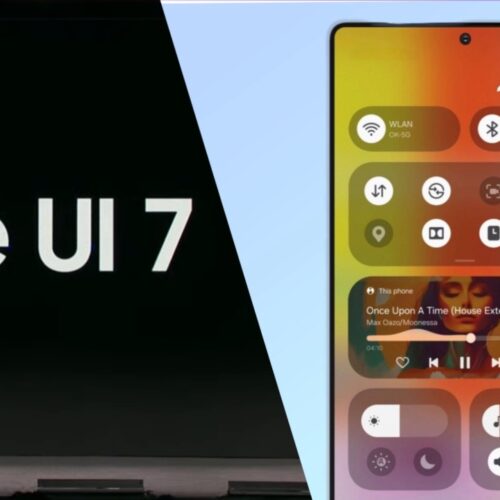

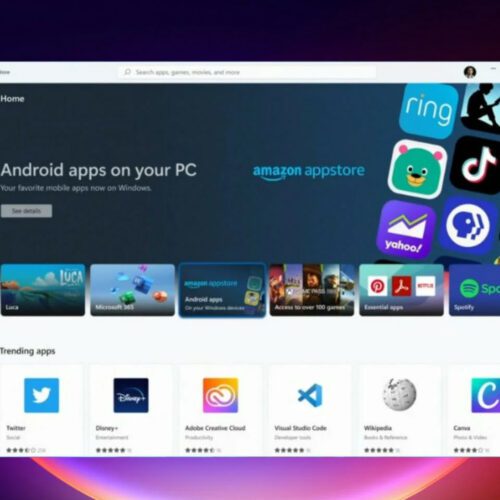





نظرات
دیدگاه خود را اشتراک گذارید